Penukar WAV ke M4R percuma untuk Mac, Windows dan Peranti Mudah Alih
Bosan dengan menatal di internet anda mencari perisian terbaik untuk membantu anda menukar fail audio anda di peranti anda? Kami merasakan anda. Itulah sebabnya dalam posting ini kami akan berkongsi yang berbeza Penukar WAV ke M4R secara percuma! Yang mesti anda buat hanyalah membaca semua aplikasi yang disenaraikan di bawah.
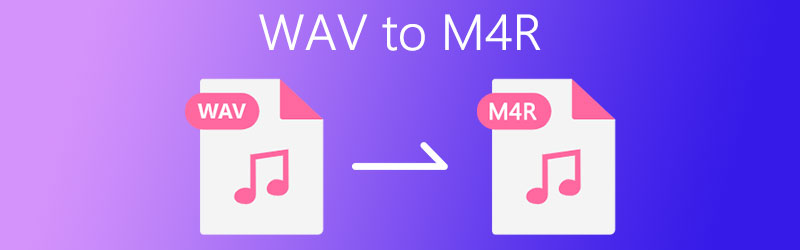
KANDUNGAN HALAMAN
Bahagian 1. Cara Menukar WAV ke M4R pada Mac
Seperti yang kita semua ketahui bahawa fail WAV agak terhad untuk dimainkan pada peranti Mac. Itulah sebabnya anda memerlukan format lain untuk menukar fail anda. Untuk hasil terbaik trek yang paling anda gemari, kami telah menyenaraikan 2 penukar WAV ke M4R yang paling disyorkan di Mac. Baca maklumat di bawah bersama dengan proses langkah demi langkah mereka.
1. Penukar Video Vidmore
Mempunyai peranti seperti Mac kadang-kadang agak rumit kerana hanya menerima aplikasi terhad. Sebagai contoh, anda ingin menukar fail WAV anda ke M4R, oleh itu anda memerlukan penukar untuk anda melakukan ini. Perkara yang baik adalah Penukar Video Vidmore boleh melakukannya, ia menawarkan format fail berbeza yang anda perlukan tanpa kehilangan kualiti. Selain itu, anda juga dapat mengawal tetapan audio. Tidak perlu risau tentang teknikal aplikasi kerana mempunyai ciri mesra. Jadi, tanpa basa-basi lagi, bagaimana menukar WAV ke M4R? Lihat maklumat di bawah.
Langkah 1: Dapatkan Penukar Audio
Dapatkan perisian dengan mengklik butang muat turun di bawah. Setelah program dimuat turun, pasang dan lancarkan pada sistem anda.
Langkah 2: Tambahkan Fail WAV Anda
Setelah aplikasi berjalan, klik Menambah fail terletak di bahagian kiri atas skrin atau anda boleh mengklik Tambahan log masuk pada skrin utama alat dan kemudian pilih fail yang ingin anda tukar.
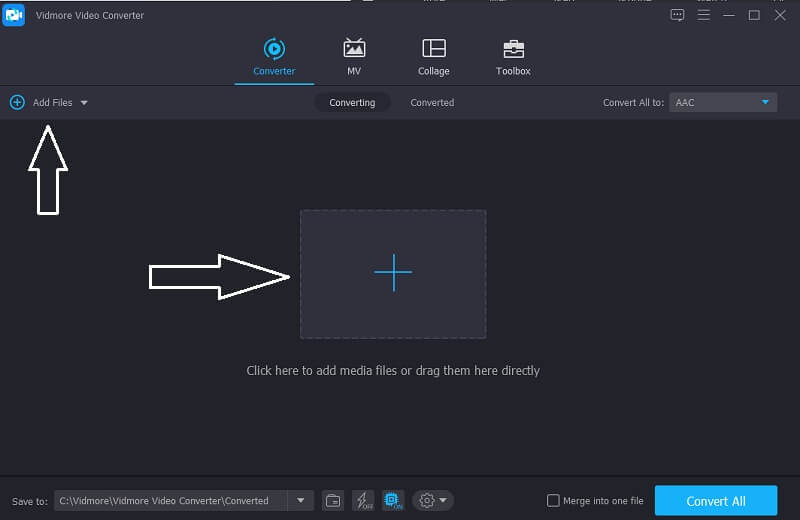
Langkah 3: Pilih Format M4R
Setelah menambahkan fail audio, pergi ke anak panah profil yang terletak di sebelah kanan lakaran kecil video dan kemudian klik Audio bahagian. Pilih M4R dari pilihan yang diberikan.
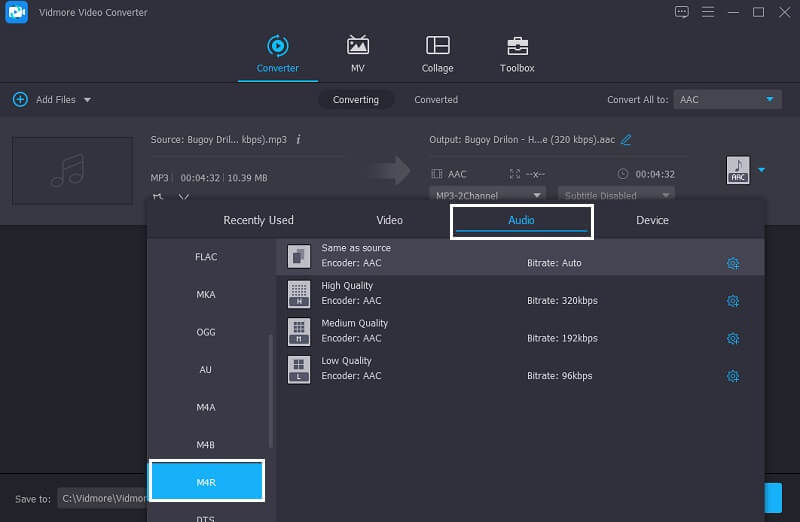
Langkah 4: Simpan Fail yang Ditukar
Setelah memilih format yang diinginkan, klik Tukar Semua tab untuk menukar sepenuhnya fail audio yang anda perlukan. Dan itu sahaja!
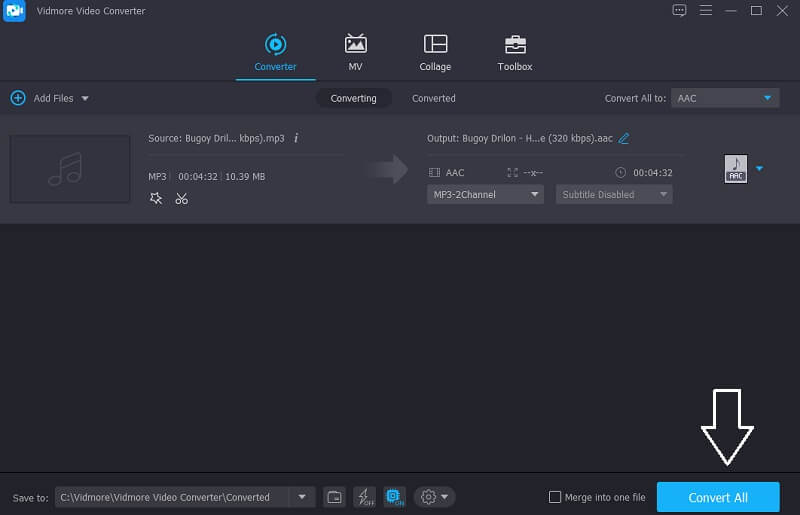
2. iTunes
Pada dasarnya, iTunes benar-benar dimaksudkan dan diprogramkan pada peranti seperti Mac. Dan jika anda ingin menukar fail WAV anda ke M4R, anda boleh mempertimbangkan untuk menggunakan iTunes kerana ia juga sesuai dan menawarkan format yang berbeza. Dan untuk membimbing anda dengan lebih baik cara menukar fail yang paling anda gemari dengan bantuan aplikasi ini, berikut adalah langkah-langkah di bawah.
Langkah 1: Buka Aplikasi Muzik Apple dan pada bar menu, pergi ke Muzik dan kemudian klik Keutamaan pilihan. Selepas itu, tekan Fail tab dan klik Tetapan Import.
Langkah 2: Selepas itu, klik nama Import Menggunakan dan kemudian pilih format yang anda mahu fail anda ditukar, kemudian tandakan okey butang.
Langkah 3: Setelah mengikuti langkah-langkah di atas, pilih lagu dari perpustakaan anda dan lagu yang anda mahu ditukarkan. Kemudian, klik Fail bahagian dan Tukarkan pilihan di bawah. Selepas itu, ia akan memberikan versi fail anda yang dibuat.
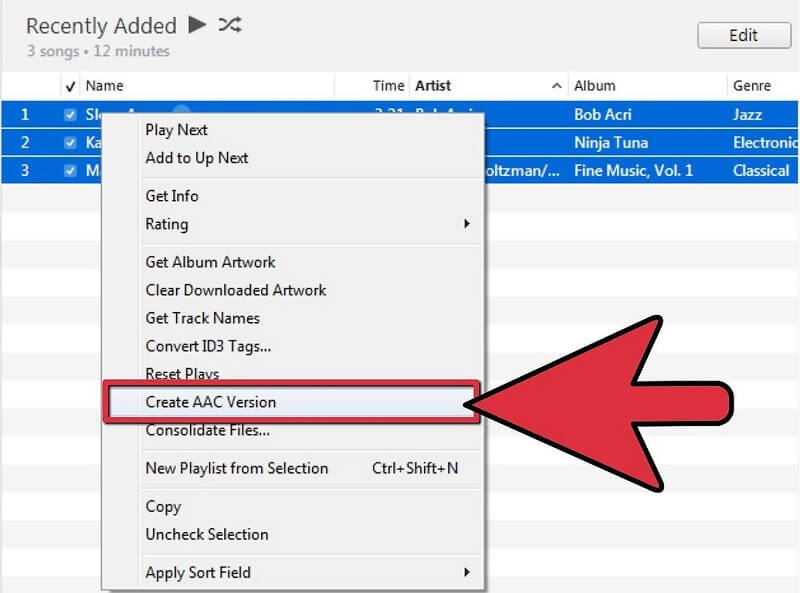
Bahagian 2. Cara Menukar WAV ke M4R pada Windows
Sekiranya anda mencari aplikasi yang boleh anda muat turun pada peranti Windows anda, pertimbangkan untuk menggunakan Pemain Media VLC. Ia juga mampu menukar format fail yang berlainan dan jika anda lebih suka menggunakan aplikasi ini, yang perlu anda lakukan adalah membaca semua data yang diberikan di bawah ini untuk memudahkan anda menavigasinya.
Langkah 1: Muat turun dan pasang Pemain Media VLC pada sistem anda. Selepas itu, pasang dan lancarkan pada peranti anda. Setelah program dijalankan, pergi ke bahagian Media.
Langkah 2: Di bawah Media bahagian, klik Tukar / Simpan menu. Selepas itu, klik Tambah tab kemudian pilih fail WAV anda. Kemudian klik sekali lagi Tukar / Simpan butang untuk mengesahkan.
Langkah 3: Dan pada Profil senarai, pilih format audio yang anda pilih. Selepas itu, klik Semak imbas butang untuk memilih destinasi fail anda dan kemudian tandakan Mulakan tab untuk berjaya menukarnya.
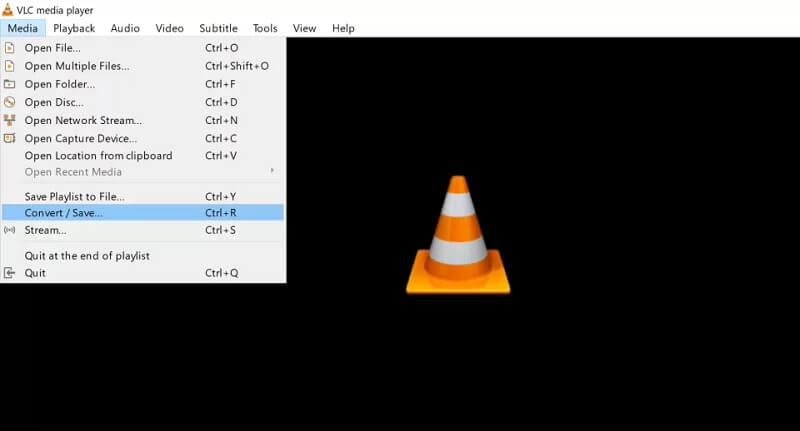
Bahagian 3. Aplikasi untuk Menukar WAV ke M4R pada iPhone / Android
Sebelum ini, kami telah membincangkan pelbagai aplikasi yang boleh anda gunakan untuk menukar fail anda ke dalam format yang berbeza pada peranti Mac dan Windows anda. Walau bagaimanapun, di bahagian ini, kami akan berkongsi penukar WAV ke M4R ini untuk Android dan iPhone. Lihat senarai alat di bawah yang mungkin boleh anda gunakan untuk membantu anda dalam masalah anda mengenai fail besar anda.
1. Tukar Penukar Audio
Sekiranya anda mencari aplikasi yang boleh anda muat turun di peranti mudah alih anda seperti android, pertimbangkan Tukar Audio Converter sebagai salah satu. Ia menyokong format fail yang berbeza dan anda boleh memampatkan dan mengedit trek anda. Aplikasi ini juga menyimpan tag muzik. Tidak perlu melakukan penukaran satu persatu kerana Switch membenarkan penukaran kumpulan.
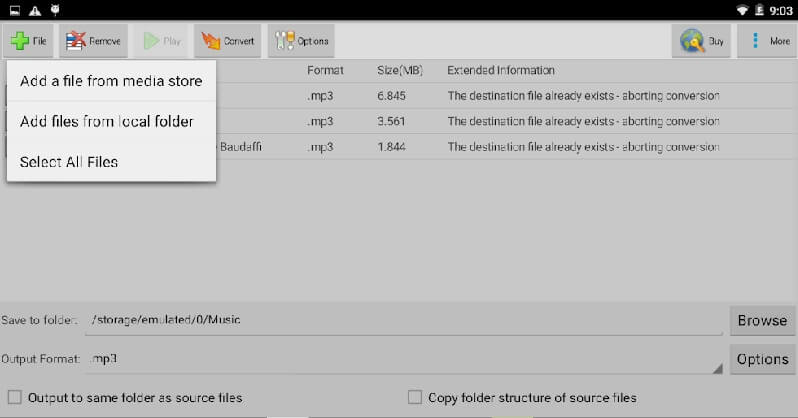
2. Audio MP3 Cutter Mix Converter dan Ringtone Maker
Aplikasi ini seperti pakej lengkap kerana ia menawarkan banyak ciri seperti, pemotong nada dering, pengadun audio, penggabungan audio dan penukar audio. Aplikasi ini menukar fail dari satu ke yang lain dengan mudah. Dan anda juga tidak perlu risau tentang ukuran fail kerana aplikasi ini menyokong sebilangan besar fail.
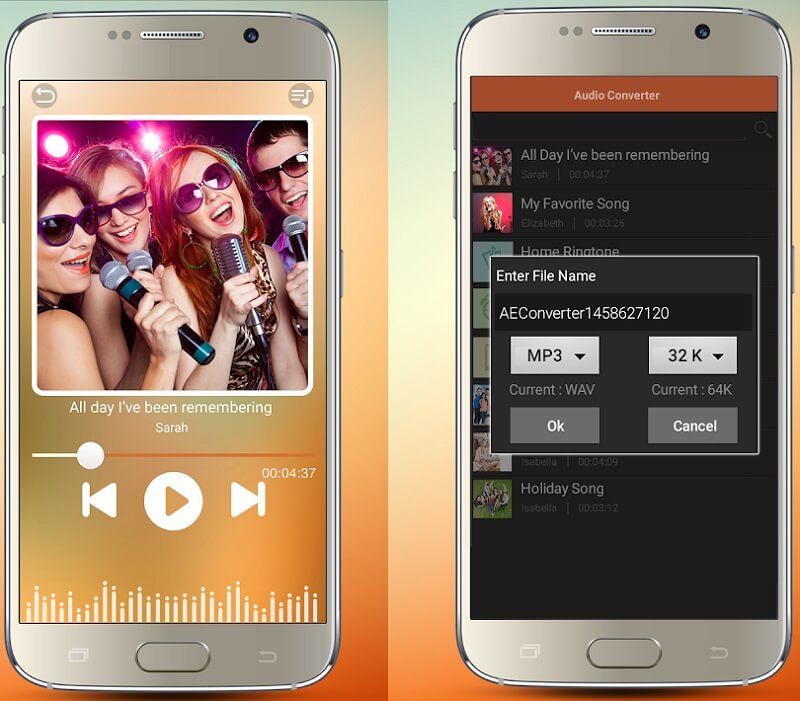
Bahagian 4. Soalan Lazim Menukar WAV ke M4R
Bolehkah saya menggunakan Vidmore Video Converter pada Windows?
Benar-benar ya kerana Vidmore ditujukan untuk peranti Mac dan Windows.
Adakah mungkin untuk menukar fail WAV ke M4R tanpa memuat turun aplikasi?
Ya, anda boleh mempertimbangkan untuk menggunakan Vidmore Free Video Converter. Mengingat fakta bahawa aplikasi berasaskan web mempunyai batasan, Vidmore masih dapat menukar fail walaupun dengan jumlah fail yang banyak.
Adakah VLC Media Converter selamat digunakan?
VLC Media Converter selamat dimuat turun tetapi pastikan anda memuat turunnya dari laman web yang diluluskan untuk berjaya menukar fail yang paling anda gemari.
Kesimpulannya
Melalui bantuan maklumat yang disebutkan dalam perbincangan di atas, tidak mungkin anda tidak dapat menukar trek kegemaran anda pada peranti yang anda miliki. Kerana kita sudah menyediakannya Penukar WAV ke M4R pada Mac, Windows dan peranti mudah alih. Yang perlu anda buat sekarang ialah memilih aplikasi yang sesuai dengan peranti anda.


